电脑硬盘怎么备份到新硬盘才更方便且安全?
还不知道电脑旧硬盘怎么备份到新硬盘?不要着急,了解本文介绍的3种工具一起来创建磁盘备份吧!
“感觉笔记本电脑越来越慢,想将电脑中的500G旧机械硬盘更换为1T的固态硬盘,如何轻松的将一整个硬盘备份到另一个硬盘中(包含一整个系统),并且在拆除旧硬盘安装使用拷贝后的新硬盘又没有影响?有哪位大佬知道电脑硬盘怎么备份的方法吗?”
这是在网络论坛中整理的一位用户的分享。他的问题总结为一句话是“怎么备份旧硬盘数据并还原到新硬盘”。

我们大多数人从来没有想过丢失我们的重要数据,直到它真正发生并且我们并没有创建备份时才意识到备份的重要性。在生活中的某个时刻,大多数人都会遇到数据丢失的问题。有时,我们不小心将硬盘掉落或将水洒在上面。勒索软件还可能劫持您的文件,或者软件错误可能会损坏您的文件。甚至您的计算机或笔记本电脑可能会被烧毁、丢失、损坏甚至被盗。
在以上这些情况中,如果用户不定期备份他们的文件,他们就会丢失他们宝贵的数据。由于您的计算机硬盘驱动器随时可能发生故障,因此建议您定期进行备份。下面简单列出了创建硬盘备份的好处,它可以帮助您:
硬盘怎么备份才更快速且安全?想要轻松的将硬盘备份到另一个硬盘需要寻求硬盘备份工具的帮助。除了Windows内置的工具外,您还可以使用一些专业且好用的三方工具。
下面将分别介绍使用3种工具将硬盘备份到另一个硬盘的方法和详细操作步骤。想要将硬盘备份到另一位置,下面三种方法都要求提前将存储设备(U盘、外置硬盘等)连接好。
1. 打开控制面板,在类别查看方式中点击“系统和安全”下的“备份和还原Windows7”。

2. 点击“设置备份”或“更改设置”。
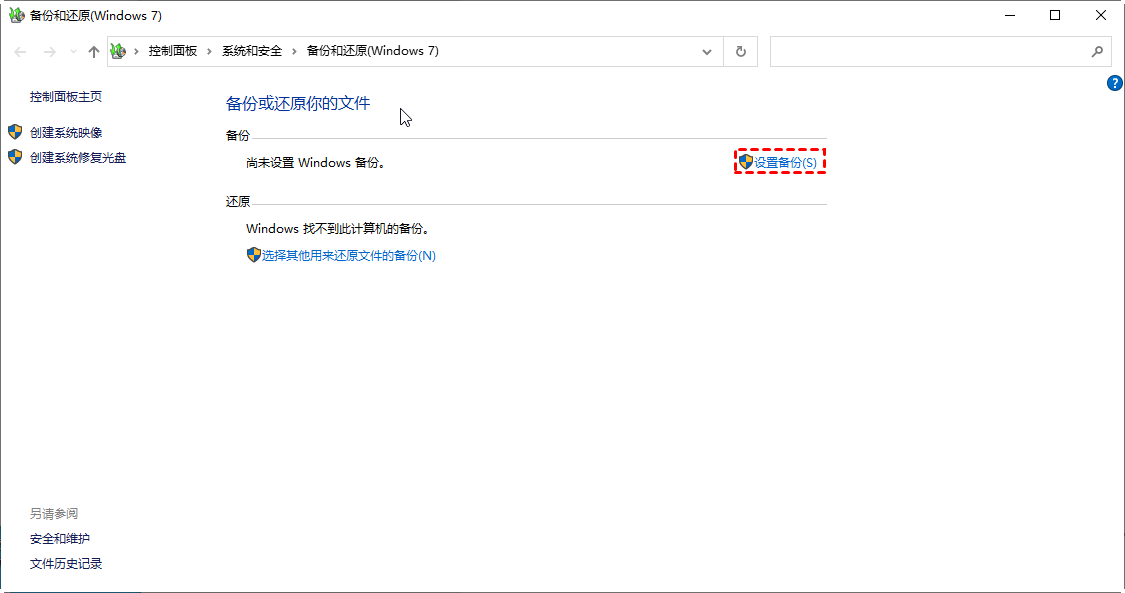
3. 选择连接好的硬盘作为目标硬盘来存储磁盘备份。
4. 选择需要备份的数据,要备份硬盘,你可以选择每一个分区,包括硬盘中的C盘和EFI系统分区,点击“下一页”。
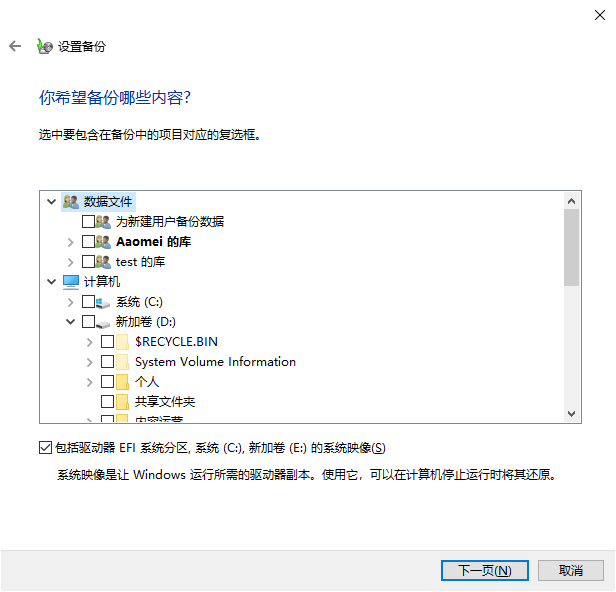
5. 点击“保存设置并运行备份”。
这就是使用Windows内置工具硬盘怎么备份的操作步骤,
傲梅轻松备份拥有众多的功能,在备份方面具有以下优点:
你可以到下载中心下载傲梅轻松备份,然后安装到电脑中。还不知道硬盘怎么备份?下面是详细的操作步骤。
1. 在傲梅轻松备份主界面点击“备份”,然后选择“磁盘备份”。
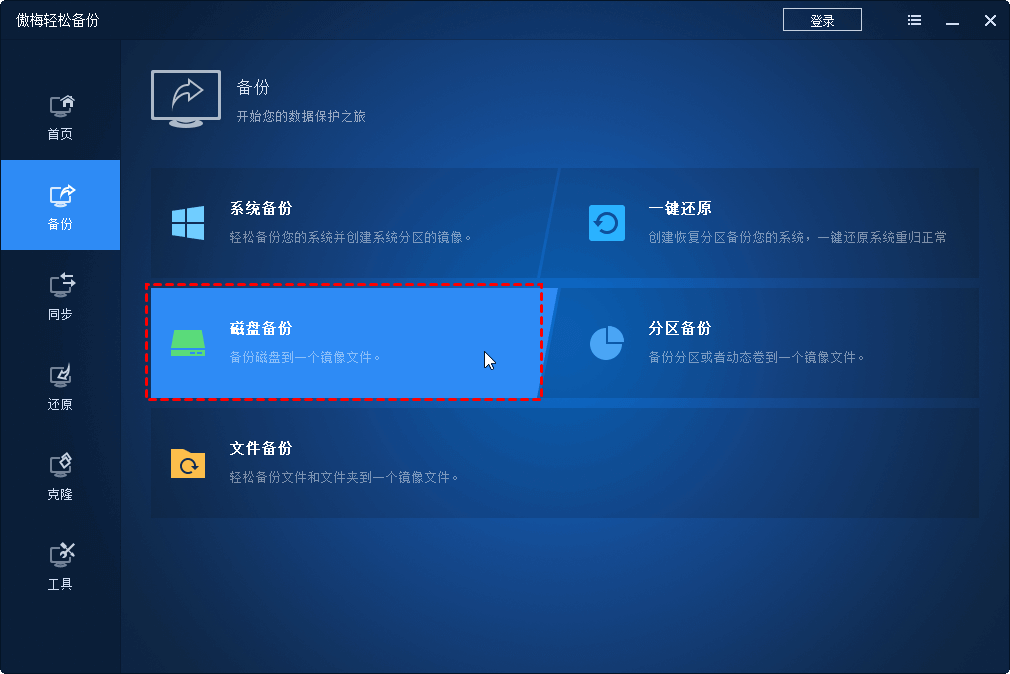
2. 点击“添加磁盘”,在弹出的窗口中选择提前连接好的硬盘,然后点击“添加”。
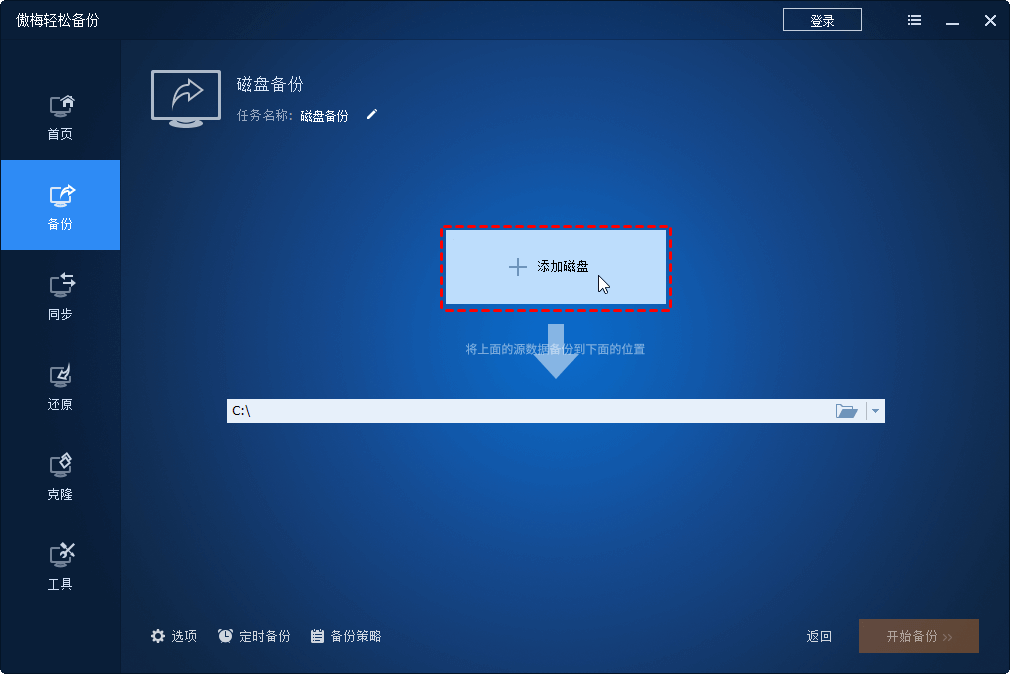
3. 打开下拉箭头或点击文件夹图标,导航并选择连接的存储设备。
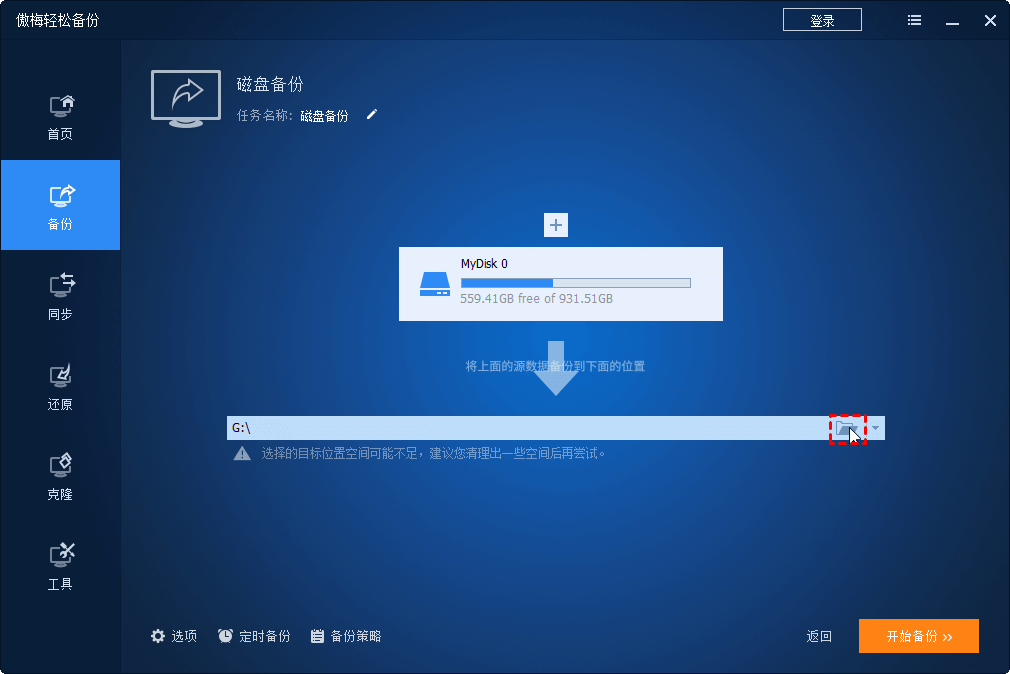
4. 点击“开始备份”启动备份任务。
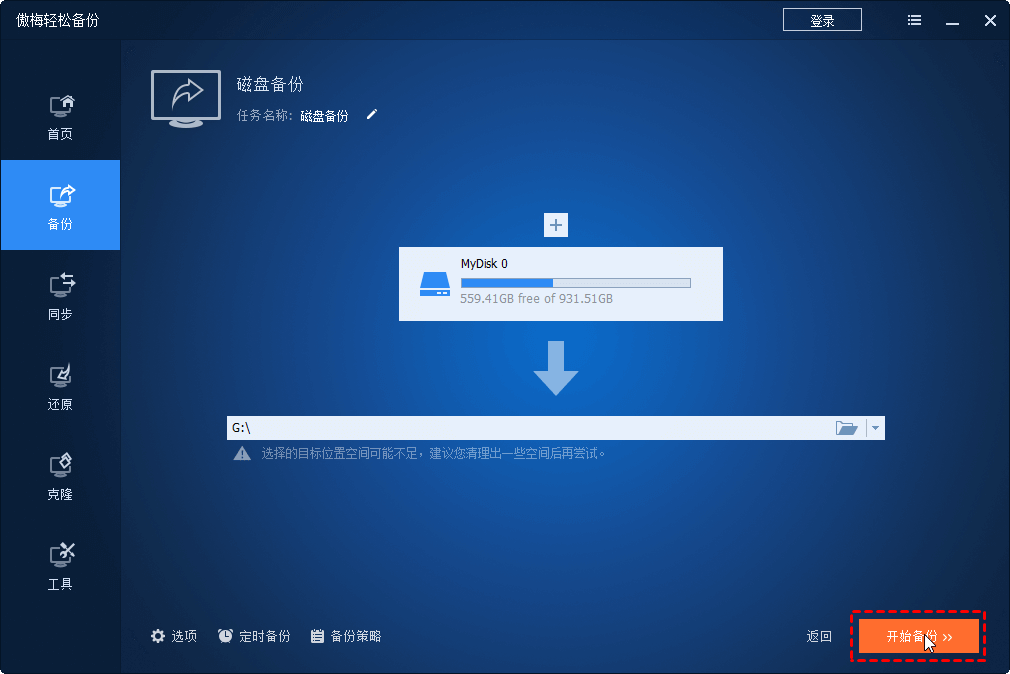
提示:左下角还有三个选项提供了多种实用功能,有需要可以展开使用,例如“备份策略”这个VIP功能允许您自动删除旧备份以释放存储空间。
想知道使用Ghost工具硬盘怎么备份?请继续往下看。
1. 下载安装后启动Ghost,然后点击“OK”。
2. 依次点击“Local->Disk->To Disk”。
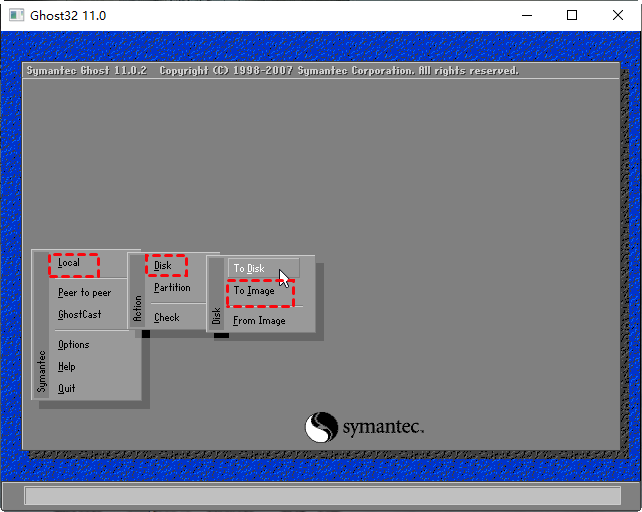
3. 选择需要备份的磁盘,然后点击“OK”。
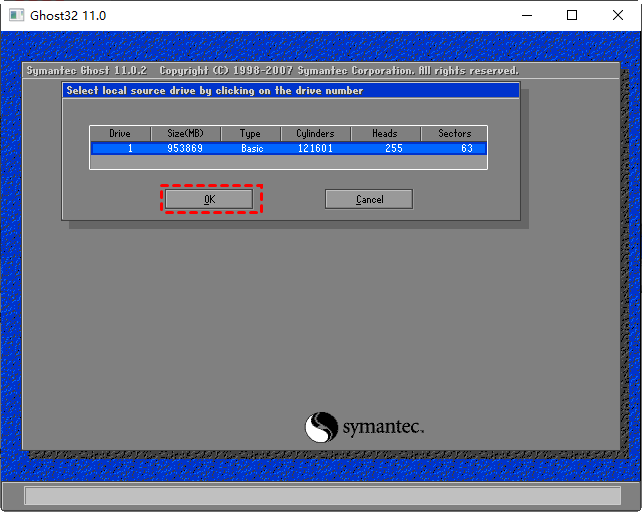
4. 选择存储磁盘备份的目标位置,在下方还要设置备份文件的名字,点击“Save”保存并进行下一步。
5. 弹出是否要压缩镜像文件,请根据需要进行选择。
6. 确认是否执行备份操作,确认请点击“Yes”。
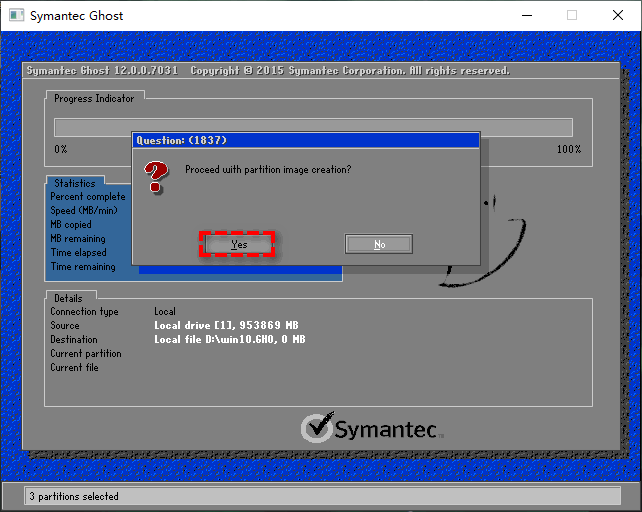
还不知道硬盘怎么备份吗?本文介绍了3种简单且实用的工具。个人更喜欢使用傲梅轻松备份,因为它具有更多实用且灵活的功能,拥有友好的用户界面。此外,如果想要备份服务器电脑中的硬盘,还可以使用它同系列产品傲梅企业备份标准版,它提供了免费试用的机会。立即尝试一下!